打开游戏提示内存不足怎么办 游戏内存不足解决方法
更新时间:2024-06-16 12:52:28作者:xiaoliu
当你打开游戏时,突然弹出提示内存不足,这可能会让你感到困惑和沮丧,游戏内存不足会导致游戏运行缓慢甚至卡顿,影响游戏体验。不过不用担心有一些简单有效的解决方法可以帮助你解决这个问题,让你能够顺畅地享受游戏乐趣。
操作方法:
1.第一步在我们的电脑上,鼠标右键此电脑。选择属性,进去之后,点击高级系统设置,如下图所示:
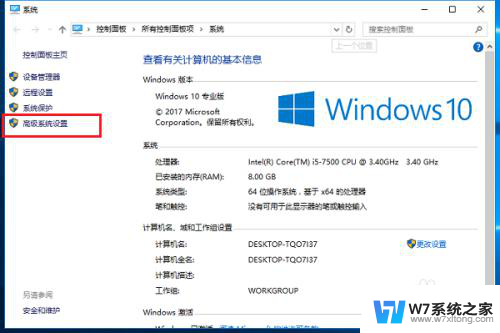
2.第二步在高级系统设置中,点击性能的设置,如下图所示:
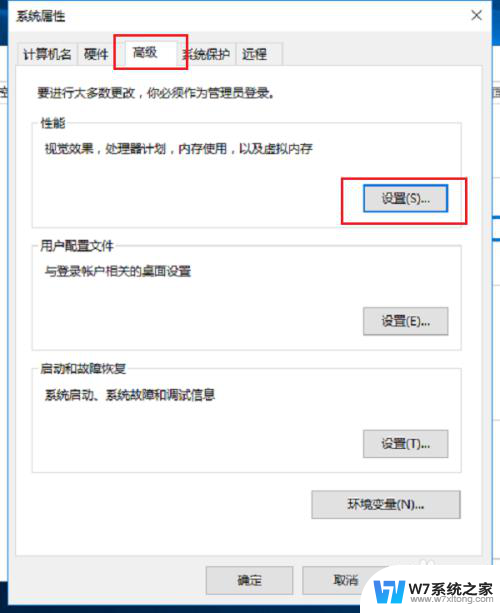
3.第三步进去性能设置之后,点击高级。选择虚拟内存下方的更改,如下图所示:
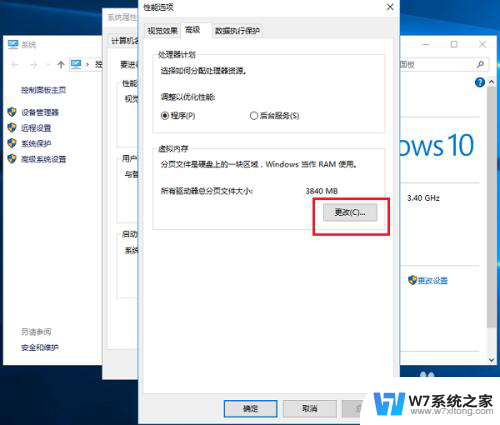
4.第四步取消自动管理所有驱动器的分页文件大小,选择自定义大小。虚拟内存一般设置为电脑物理内存的1-2倍,这里电脑物理内存是8G,初始大小设置为8096MB,最大值设置为16192MB,需要注意的是1G等于1024MB,设置完之后,连续点击确定进行保存,如下图所示:
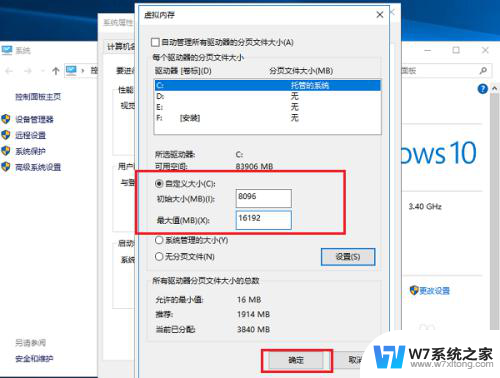
以上就是打开游戏提示内存不足怎么办的全部内容,如果你遇到这个问题,可以尝试根据以上方法解决,希望对大家有所帮助。
- 上一篇: 苹果电脑怎么玩手机游戏 苹果手机游戏在电脑上运行
- 下一篇: 华为怎么设置截屏 华为手机智能截屏怎么用
打开游戏提示内存不足怎么办 游戏内存不足解决方法相关教程
-
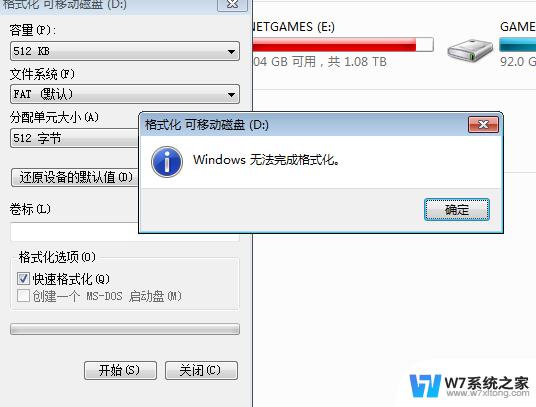 内存卡不能格式化是什么原因 内存卡无法完成格式化解决方法
内存卡不能格式化是什么原因 内存卡无法完成格式化解决方法2024-02-24
-
 怎么使用内存卡里的内存 手机内存卡存储空间管理
怎么使用内存卡里的内存 手机内存卡存储空间管理2024-09-05
-
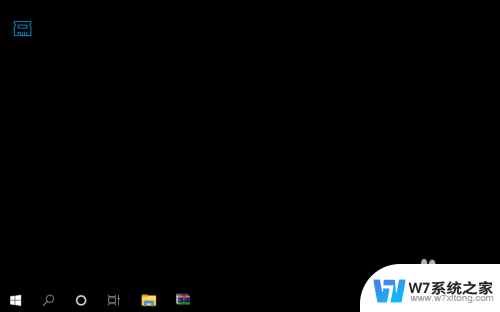 怎么查电脑内存条频率 内存条频率怎么查
怎么查电脑内存条频率 内存条频率怎么查2024-02-22
-
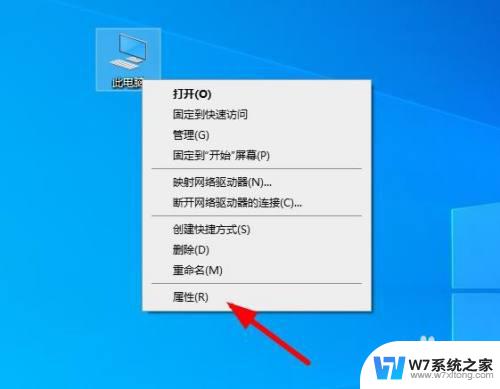 16g内存设置最大内存为多少 16g虚拟内存设置多少最佳
16g内存设置最大内存为多少 16g虚拟内存设置多少最佳2024-02-17
- 内存卡被写保护最简单解除方法 sd卡写保护解决方案
- 内存卡不能格式化是什么原因 内存卡无法完成格式化的原因分析
- 4g内存和8g内存到底有多大区别 电脑4g内存和8g内存性能差异
- 电脑连接不上内网怎么解决 电脑无法连接局域网怎么办
- 怎么增大电脑的内存 怎样选择合适的内存条扩大电脑内存
- 怎样查看台式电脑内存条型号 电脑内存条型号怎么识别
- 微信语音不调用耳机麦克风 苹果手机微信麦克风开启失败的解决方法
- 只狼调中文 只狼中文设置方法
- 无线鼠标怎样连接电脑 无线蓝牙鼠标连接笔记本电脑步骤
- 荒野大镖客2单机版存档位置 荒野大镖客pc版存档位置替换技巧
- word文字左右间距怎么设置 WORD中如何调整字体左右间距
- 笔记本连显示器,显示屏不显示 笔记本电脑外接显示屏连接方法
电脑教程推荐
- 1 微信语音不调用耳机麦克风 苹果手机微信麦克风开启失败的解决方法
- 2 无线鼠标怎样连接电脑 无线蓝牙鼠标连接笔记本电脑步骤
- 3 word文字左右间距怎么设置 WORD中如何调整字体左右间距
- 4 笔记本连显示器,显示屏不显示 笔记本电脑外接显示屏连接方法
- 5 ipaduc浏览器怎么全屏 如何将苹果ipad上浏览器设置为全屏
- 6 桌面显示windows不是正版如何解决 如何处理Windows副本不是正版的问题
- 7 电脑网络打印机怎么连接 网络打印机连接教程
- 8 笔记本电脑怎么确定点击 Windows 10系统鼠标双击确定变单击确定的教程
- 9 mac查看硬盘使用情况 MacBook硬盘使用情况查看方法
- 10 查看笔记本电脑wifi密码 电脑上查看WiFi密码的方法步骤